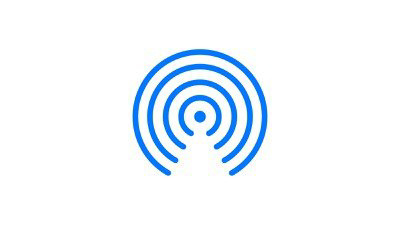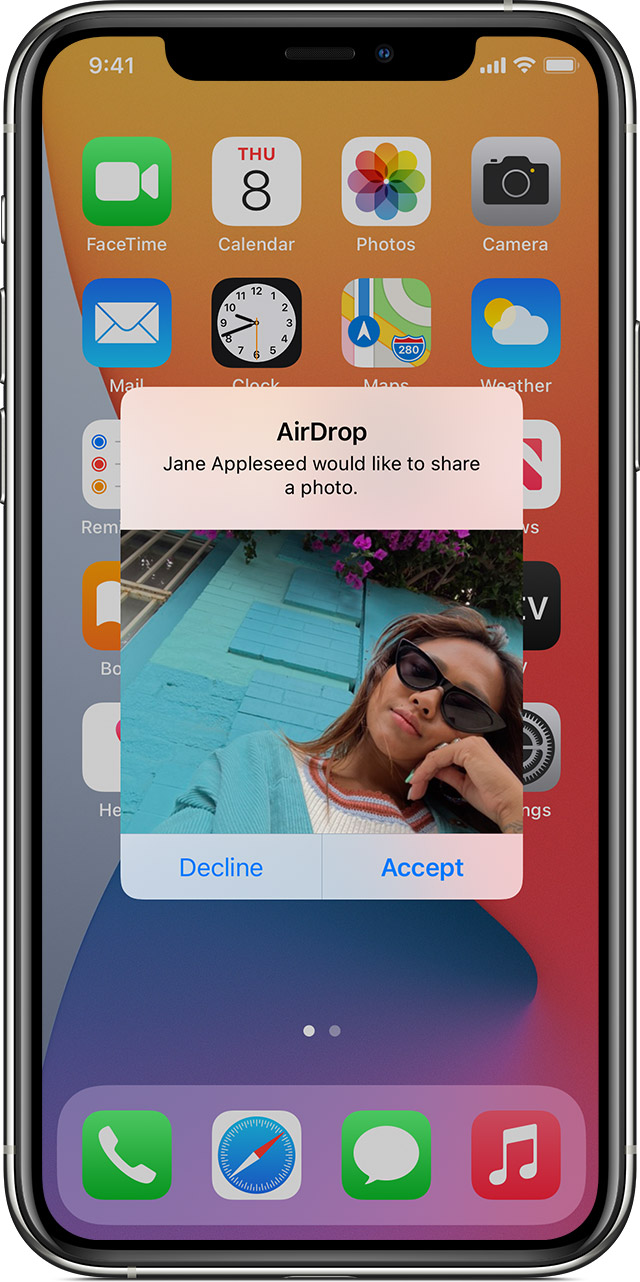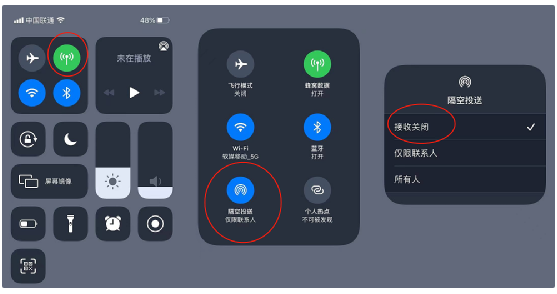iPhone怎么利用AirDrop互相传输文件
2023-03-10 423设备之间的文件传输一直是苹果iOS系列产品的软肋,蓝牙只能连接不能传输也让众多用户嗤之以鼻!而在全新的iOS7中,苹果终于加入了AirDrop文件传输!
支持设备
AirDrop是iOS7新增的主要功能,iOS设备之间可以通过AirDrop进行快捷的文件传输。值得注意的是,并不是所有的iOS设备都可以使用这项功能,目前AirDrop只在iPhone 5、iPad 4、iPad mini、iPod Touch5上提供,需要使用iCloud账户。也就是说,iPhone4s及同期产品均不支持AirDrop。
传输原理
在官方的说明文件里,我们可以发现AirDrop是通过蓝牙与wifi来进行传输。其中,蓝牙“握手”,wifi“传输”。整个传输过程,并不需要网络连接的参与。也就是说,即便你的iOS设备处于网络离线状态,依旧能通过AirDrop进行文件传输。
如何开启
AirDrop被集成在控制中心里,在任何点亮屏幕的情况下,从屏幕底部向上拉激活控制中心,点击AriDrop即可开启。
首次开启AriDrop的时候,我们需要输入iCloud密码,以确保后续操作正常运行。在开启AriDrop的同时,我们还可以设置设备所有人可见或仅联系人可见。

如何传输
开启AirDrop后,进入到照片、联系人等相关项目,点击“共享”,系统便会自动搜寻附近已开启AirDrop的用户,选择联系人,配对完毕后即可传输文件,速度很快。
内容传输完毕后,iOS7会根据不同的文件类型自动存放至适当的位置:照片存在照片app中,通行证放在 Passbook,联系人信息收入通讯录,以此类推。

相关资讯
查看更多最新资讯
查看更多-

- 完美万词王如何设置循环播放 开启循环播放功能流程一览
- 2023-05-31 1733
-

- 剪映如何使用镜像翻转 镜像翻转功能用法详解
- 2023-05-31 3017
-

- 时间规划局如何删除事件 删除记录事件方法介绍
- 2023-05-31 1985
-

- 腾讯会议在哪里取消会议预订 撤回预定会议流程一览
- 2023-05-31 2042
-

- 腾讯会议怎么开启会议字幕 设置会议字幕功能方法介绍
- 2023-05-31 2303
热门应用
查看更多-

- 快听小说 3.2.4
- 新闻阅读 | 83.4 MB
-

- 360漫画破解版全部免费看 1.0.0
- 漫画 | 222.73 MB
-

- 社团学姐在线观看下拉式漫画免费 1.0.0
- 漫画 | 222.73 MB
-

- 樱花漫画免费漫画在线入口页面 1.0.0
- 漫画 | 222.73 MB
-

- 亲子餐厅免费阅读 1.0.0
- 漫画 | 222.73 MB
-
 下载
下载
湘ICP备19005331号-4copyright?2018-2025
guofenkong.com 版权所有
果粉控是专业苹果设备信息查询平台
提供最新的IOS系统固件下载
相关APP应用及游戏下载,绿色无毒,下载速度快。
联系邮箱:guofenkong@163.com